在 ASP.NET Core 或 ASP.NET 5 中部署百度编辑器请跳转此文。
本文记录百度编辑器 ASP.NET 版的部署过程,对其它语言版本也有一定的参考价值。
【2020.02.21 重新整理】
下载
从 GitHub 下载最新发布版本:https://github.com/fex-team/ueditor/releases
按编码分有 gbk 和 utf8 两种版本,按服务端编程语言分有 asp、jsp、net、php 四种版本,按需下载。
目录介绍
以 v1.4.3.3 utf8-net 为例,

客户端部署
本例将上述所有目录和文件拷贝到网站目录 /libs/ueditor/ 下。
当然也可以引用 CDN 静态资源,但会遇到诸多跨域问题,不建议。
在内容编辑页面引入:
<script src="/libs/ueditor/ueditor.config.js"></script>
<script src="/libs/ueditor/ueditor.all.min.js"></script>在内容显示页面引入:
<script src="/libs/ueditor/ueditor.parse.min.js"></script>如需修改编辑器资源文件根路径,参 ueditor.config.js 文件内顶部文件。(一般不需要单独设置)
如果使用 CDN,那么在初始化 UE 实例的时候应配置 serverUrl 值(即 controller.ashx 所在路径)。
客户端配置
初始化 UE 实例:
var ue = UE.getEditor('tb_content', {
// serverUrl: '/libs/ueditor/net/controller.ashx', // 指定服务端接收文件路径
initialFrameWidth: '100%'
});其它参数见官方文档,或 ueditor.config.js 文件。
服务端部署
net 目录是 ASP.NET 版的服务端程序,用来实现接收上传的文件等功能。
本例中在网站中的位置是 /libs/ueditor/net/。如果改动了位置,那么在初始化 UE 的时候也应该配置 serverUrl 值。
这是一个完整的 VS 项目,可以单独部署为一个网站。其中:
net/config.json 服务端配置文件
net/controller.ashx 文件上传入口
net/App_Code/CrawlerHandler.cs 远程抓图动作
net/App_Code/ListFileManager.cs 文件管理动作
net/App_Code/UploadHandler.cs 上传动作
该目录不需要转换为应用程序。
服务端配置
根据 config.json 中 *PathFormat 的默认配置,一般地,上传的图片会保存在 controller.ashx 文件所在目录(即本例中的 /libs/ueditor/)的 upload 目录中:
/libs/ueditor/upload/image/
原因是 UploadHandler.cs 中 Server.MapPath 的参数是由 *PathFormat 决定的。
以修改 config.json 中的 imagePathFormat 为例:
原值:"imagePathFormat": "upload/image/{yyyy}{mm}{dd}/{time}{rand:6}"
改为:"imagePathFormat": "/upload/ueditor/{yyyy}{mm}{dd}/{time}{rand:6}"
以“/”开始的路径在 Server.MapPath 时会定位到网站根目录。
此处不能以“~/”开始,因为最终在客户端显示的图片路径是 imageUrlPrefix + imagePathFormat,若其中包含符号“~”就无法正确显示。
在该配置文件中查找所有 PathFormat,按相同的规则修改。
说到客户端的图片路径,我们只要将
原值:"imageUrlPrefix": "/ueditor/net/"
改为:"imageUrlPrefix": ""
即可返回客户端正确的 URL。
当然也要同步修改 scrawlUrlPrefix、snapscreenUrlPrefix、catcherUrlPrefix、videoUrlPrefix、fileUrlPrefix。
特殊情况,在复制包含图片的网页内容的操作中,若图片地址带“?”等符号,会出现无法保存到磁盘的情况,需要修改以下代码:
打开 CrawlerHandler.cs 文件,找到
ServerUrl = PathFormatter.Format(Path.GetFileName(this.SourceUrl), Config.GetString("catcherPathFormat"));替换成:
ServerUrl = PathFormatter.Format(Path.GetFileName(SourceUrl.Contains("?") ? SourceUrl.Substring(0, SourceUrl.IndexOf("?")) : SourceUrl), Config.GetString("catcherPathFormat"));如果你将图片保存到第三方图库,那么 imageUrlPrefix 值设为相应的域名即可,如:
改为:"imageUrlPrefix": "//cdn.***.com"
然后在 UploadHandler.cs 文件(用于文件上传)中找到
File.WriteAllBytes(localPath, uploadFileBytes);在其下方插入上传到第三方图库的代码,以阿里云 OSS 为例:
// 上传到 OSS
client.PutObject(bucketName, savePath.Substring(1), localPath);在 CrawlerHandler.cs 文件(无程抓图上传)中找到
File.WriteAllBytes(savePath, bytes);在其下方插入上传到第三方图库的代码,以阿里云 OSS 为例:
// 上传到 OSS
client.PutObject(bucketName, ServerUrl.Substring(1), savePath);最后有还有两个以 UrlPrefix 结尾的参数名 imageManagerUrlPrefix 和 fileManagerUrlPrefix 分别是用来列出上传目录中的图片和文件的,
对应的操作是在编辑器上的“多图上传”功能的“在线管理”,和“附件”功能的“在线附件”。
最终列出的图片路径是由 imageManagerUrlPrefix + imageManagerListPath + 图片 URL 组成的,那么:
"imageManagerListPath": "/upload/ueditor/image",
"imageManagerUrlPrefix": "",
以及:
"fileManagerListPath": "/upload/ueditor/file",
"fileManagerUrlPrefix": "",
即可。
如果是上传到第三方图库的,且图库上的文件与本地副本是一致的,那么将 imageManagerUrlPrefix 和 fileManagerUrlPrefix 设置为图库域名,
服务端仍然以 imageManagerListPath 指定的路径来查找本地文件(非图库),但客户端显示图库的文件 URL。
因此,如果文件仅存放在图库上,本地没有副本的情况就无法使用该功能了。
综上,所有的 *UrlPrefix 应该设为一致。
另外记得配置不希望被远程抓图的域名,参数 catcherLocalDomain。
服务端授权
现在来判断一下只有登录用户才允许上传。
首先打开服务端的统一入口文件 controller.ashx,
继承类“IHttpHandler”改为“IHttpHandler, System.Web.SessionState.IRequiresSessionState”,即同时继承两个类,以便可使用 Session,
找到“switch”,其上插入:
if (用户未登录) { throw new System.Exception("请登录后再试"); }即用户已登录或 action 为获取 config 才进入 switch。然后,
else
{
action = new NotAllowedHandler(context);
}这里的 NotAllowedHandler 是参照 NotSupportedHandler 创建的,提示语 state 可以是“登录后才能进行此操作。”
上传目录权限设置
上传目录(即本例中的 /upload/ueditor/ 目录)应设置允许写入和禁止执行。
基本用法
设置内容:
ue.setContent("Hello world.");获取内容:
var a = ue.getContent();更多用法见官方文档:http://fex.baidu.com/ueditor/#api-common
其它事宜
配置上传附件的文件格式
找到文件:config.json,更改“上传文件配置”的 fileAllowFiles 项,
同时在 Web 服务器上允许这些格式的文件可访问权限。以 IIS 为例,在“MIME 类型”模块中添加扩展名。
遇到从客户端(......)中检测到有潜在危险的 Request.Form 值。请参考此文
另外,对于不支持上传 .webp 类型的图片的问题,可以作以下修改:
config.json 中搜索“".bmp"”,替换为“".bmp", ".webp"”
IIS 中选中对应网站或直接选中服务器名,打开“MIME 类型”,添加,文件扩展名为“.webp”,MIME 类型为“image/webp”
最后,为了在内容展示页面看到跟编辑器中相同的效果,请参照官方文档引用 uParse
若有插入代码,再引用:
<link href="/lib/ueditor/utf8-net/third-party/SyntaxHighlighter/shCoreDefault.css" rel="stylesheet" />
<script src="/lib/ueditor/utf8-net/third-party/SyntaxHighlighter/shCore.js"></script>
其它插件雷同。
若对编辑器的尺寸有要求,在初始化时设置即可:
var ue = UE.getEditor('tb_content', {
initialFrameWidth: '100%',
initialFrameHeight: 320
});
一个关于Visual Studio 2008 SP1 (KB971092) 的系统补丁重复安装问题的解决方案:
出现该问题的原因是未安装 Visual C++,除了安装VC++,您可以按以下步骤解决该补丁更新问题。
1.)下载补丁包或直接从 \Windows\SoftwareDistribution\Download\Install 目录找。
2.)双击安装,记住释放文件的目录。出现提示“VC Libraries QFE Patch 不适用或被系统的其他条件阻止。有关详细信息,请单击以下链接。”时,不要关闭窗口。
3.)找到释放安装文件的临时文件夹,复制到桌面。
4.)现在可以关闭刚才的提示窗口了。
5.)找到“\Program Files\Microsoft Visual Studio 9.0\Common7\Tools\vsvars32.bat”这个文件,添加 Everyone 的权限为可写。
6.)运行桌面文件夹内的 VS90SP1-KB971092-x86.msp 等待安装完成,完成时没有提示。
7.)更新成功!
在我们开发过程中,经常会复制一些代码,而Visual Studio会自动把这些代码的ID重新生成,常常导致我们还必须去修改回原ID
其实,Visual Studio是可以保留原始ID的。我们可以通过在Tools->Options->Text Editor->HTML->Miscellaneous中,把Auto ID elements on paste in Source View前面的勾去掉就可以。
如图所示
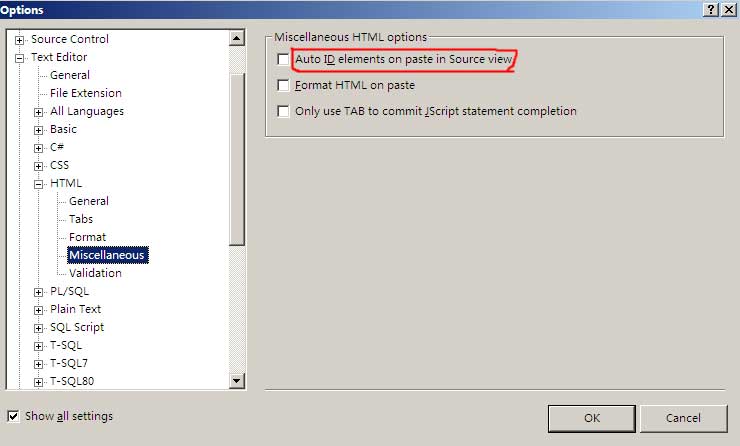
http://cutesoft.net
http://www.cuteeditor.cn/
下载最新版CuteEditor
发布网站后如果提示:
无法为类型 CuteEditor.Editor 授予有效的许可证
则搜索此句,可找到解决办法:
下载CuteEditor.lic覆盖即可
老总总会随时扔台他朋友的本本叫我杀个毒装个软件什么的,很多都是新机预装 Vista。接触多了终于心痒痒升级自己的 Windows。其实一直想装的,可惜我的光驱只能 CD 刻录,而且跑遍整个萧山都找不到有 Vista 光盘卖,装双系统么又花时间又占空间。幸好一凡家有台记录机,所以趁周末去刻了张盘。第二天急匆匆地跑去公司,花了两个多小时把本本上将40G的东西传到服务器上备份,然后重新分区安装。
之前是有看过远景上关于安装方面的贴子,生怕中间出问题又上不了网就麻烦了。不过还是出问题了,在复制完文件后自动重启,就出现下面的错误:
...
If you do not have this disc, contact your system administrator or computer maufacturer for assistance
File: \windows\system32\drivers\tcpip.sys
status: 0x0000221
Info: Windows failed to load because a critical system driver is missing, or corrupt.
我没动过任何硬件,出现这样的错误很是摸不着头脑,想到可能的原因有:刻盘时出了问题;需要 SATA 硬盘驱动;内存不兼容……没办法,还是先找台电脑上网查查吧。身边的服务器没无线网卡不能上网,尝试在服务器安装 Nokia PC 套件还不兼容 Windows server 2003,不支持蓝牙连接。还是去其它办公室借电脑上好了。哎,不出我所料,又被逮到帮他们杀毒!汗。在网上找了半天没搜出个结果来,看来用 Vista 的人还不多,出现我的问题的人更少,我只搜到 error info 跟我相同,但 file 不同的贴子,还是没有回答的。
回来,装了两遍还是出现同样的错误,火了,先装个 XP,在 XP 下试试。漫长的等待是用电脑报打发的。。。
OK,XP 装在 D 盘,想检查是不是 SATA 硬盘的缘故,想装了 XP 应该已经有驱动了,就重起通过光盘安装 Vista 到 C 盘,啊哦,老错误。(高手别笑我,这步我都觉得荒谬)
晕,忘了 boot.ini 是在 C 盘的,进不了 XP 了,又再装了遍 XP 到 D 盘。怕了怕了,还是用镜像文件装吧。也不去研究什么原因导致的了,哎不是我的风格,可是时间宝贵呐。
老老实实装完 XP 又用虚拟光驱装入镜像,再次安装 Vista,哎,终于让我揭开她的面纱了!
一天就这么过去了,第二天继续。
Vista 已经基本解决驱动问题了,很省事,不过我还是去 HP 英文官网下了专用的驱动程序。
嗯,开始安装程序。其实 Vista 的 UAC 确实挺烦人的,特别是安装程序的时候,不过我是习惯了“用管理员身份运行”,可突然的黑屏一闪还是会让习惯的人慌一下。
在安装 .msi 程序的时候有时候会提示安装不正常,您的权限需要提升之类的错误,但无法在右键菜单找到“用管理员身份运行”项,我是这么解决的:建一个后缀名为 .cmd 的文件,写入内容:“msiexec /i C:\msi文件的地址”。然后“用管理员身份运行”这个 .cmd 文件就行了。
装完常用软件开始安装 VS 这个大家伙了。
给 C 盘分的 20 个 G 已经用了 12 个了,之前用的是 VS2005,还没装过 VS2008,所以不知道要占多少空间。前几天看过一篇文章是关于在 Vista 下安装 VS 和 SQL Server 的,作者提到的先装 VS 后装 SSMS 出错误的情况,前车之鉴,我先装了 SSMS。
最头痛的要算 IIS7 了。装入 Vista 镜像,控制面板-程序-打开或关闭 Windows 功能,参照一篇文章勾选了相关的安装项,见文。虽然我不需要在 VS2005 下调试程序,但是我暂时不想把程序框架从 2.0 升到 3.5,这几天全国范围寻找 .net 3.5 的空间商未果,真想自己弄台服务器卖空间,早起的鸟应该会有虫吃。我觉得空间商是怕技术这关,毕竟新技术万一出问题很有可能一下子解决不了,作为一个运营商就有可能被要求赔偿损失或吃官司之类的。扯远了。。。
装完 IIS7,试着架设我的 2.0 网站,经典应用程序池,身份验证,一切配置完毕,结果运行时还是出现了“IIS Worker Process 已停止工作”的对话框,偶尔出现,而且出现几次后,应用程序池就自动关闭了,用纯 HTML 站测试也一样,又把 IIS 卸了装,还是一样。试了两天没结果,希望各位达人指点!

这几天用 Vista 眼睛受不了,漂亮的外表还是很伤人的,就跟玫瑰有刺同一个道理。Areo,雅黑,梦幻桌面,让我的眼睛云里雾里的,害我拼命滴眼药水。
不过总的来说,I love vista! 推荐配置不错的朋友可以考虑升级。
2000/XP/2003 下 IIS+PHP+MySQL+Zend Optimizer+GD库+phpMyAdmin安装配置
(假设 C:\ 为你现在所使用操作系统的系统盘,如果你目前操作系统不是安装在 C:\ ,请自行修改。)
一、安装 IIS(Windows2003只要安装“应用程序服务器(IIS,ASP.NET)”即可跳过此步):
(1)插入系统盘;
(2)进入控制面板-》添加或删除程序-》添加/删除Windows组件-》在“Internet信息服务(IIS)打勾-》下一步安装。
(3)安装完成后在浏览器地址栏输入 htt://127.0.0.1 检查是否安装正常。
如果没有系统盘,那么下载 IIS 5.1 的安装包(for XP),重复上述步骤,安装时指定路径即可。
IIS下载地址:http://soft.mumayi.net/downinfo/2597.html
二、安装 PHP:
(1)官方下载:http://www.php.net/downloads.php。
(2)下载后得到 php 的 zip 压缩包,解压至 C:\php(这个路径可以随意,下面要是用到这个路径,请相应修改);
(3)将 C:\php\libmysql.dll 和 C:\php\ext\php_mysql.dll 复制到 C:\Windows\system32 下;
将 C:\php\php.ini-recommended 复制到 C:\Windows (Windows 2000 下为 C:\WINNT)并将改名为php.ini,
然后用记事本打开,利用记事本的查找功能搜索:
搜索“; Windows Extensions”并仅打开需要的模块以节省内存(去掉每个模块前的;号即可):
extension=php_gd2.dll
GD库支持,支持水印。
extension=php_mbstring.dll
支持phpMyAdmin
extension=php_mysql.dll
支持MySQL。
(4)配置 IIS 使其支持 PHP
在“控制面板”的“管理工具”中选择“Internet 服务管理器”,
然后在左侧选择你需要支持 PHP 的 Web 站点上单击右键选择“属性”,
在打开的“Web 站点属性”窗口的“ISAPI 筛选器”标签里找到并点击“添加”按钮,在弹出的“筛选器属性”窗口中的“筛选器名称”栏中输入:PHP,再将可执行文件指向 php5isapi.dll 所在路径,如:C:\php\php5isapi.dll。
打开“Web 站点属性”窗口的“主目录”标签,找到并点击“配置”按钮,在弹出的“应用程序配置”窗口中找到并点击“添加”按钮,在弹出的窗口中新增一个扩展名映射,扩展名为 .php ,单击“浏览”将可执行文件指向 php5isapi.dll 所在路径,如:C:\php\php5isapi.dll,然后一路确定即可。
再打开“Web 站点属性”窗口的“文档”标签,找到并点击“添加”按钮,向默认的 Web 站点启动文档列表中添加 index.php 项。您可以将 index.php 升到最高优先级,这样,访问站点时就会首先自动寻找并打开 index.php 文档。
确定 Web 目录的应用程序设置和执行许可中选择为纯脚本,然后关闭 Internet 信息服务管理器。
2003系统配置:在“Internet 服务管理器”左边的“WEB服务扩展”中设置:
ISAPI 扩展允许
开始-》运行-》输入“iisreset”,重启IIS。
在 IIS 根目录下新建一个 phpinfo.php,内容如下:
<?php
phpinfo();
?>
打开浏览器,输入:http://127.0.0.1/phpinfo.php,将显示当前服务器所支持 PHP 的全部信息。
三、安装 MySQL:
(1)官方下载:http://dev.mysql.com/downloads/mysql/5.2.html
custom
安装
Skip Sign-Up
Finish
Next
Standard Comfiguration
设置数据库密码
(重要)重新启动电脑!
四、安装 Zend Optimizer :(有需要时安装)
(1)官方下载:http://www.zend.com/products/zend_optimizer
(2)安装时只需选择Web服务器为iis,指定php.ini路径即可。
五、安装 phpMyAdmin:(用于管理MYSQL数据库,可选择)
下载 http://www.phpmyadmin.net,将其解压到站点根目录,
找到 ./libraties/config.default.php,做以下修改:
方案一:
搜索 $cfg['Servers'][$i]['auth_type'] 设置为config
搜索 $cfg['Servers'][$i]['user'] 用户名一般为root
搜索 $cfg['Servers'][$i]['password'] 设置MySQL的密码
打开浏览器,输入:http://127.0.0.1/phpMyAdmin/ ,若 IIS 和 MySQL 均已启动,即可浏览数据库内容。
(此设置允许任何人通过以上路径登录管理数据库,安全性极低)
方案二:
搜索 $cfg['Servers'][$i]['auth_type'] 设置为cookie
搜索 $cfg['Servers'][$i]['user'] 用户名一般为root
搜索 $cfg['PmaAbsoluteUri'] 访问路径,设置为http://127.0.0.1/phpmyadmin/
搜索 $cfg['blowfish_secret'] 这是cookie作用域,设置为127.0.0.1
(此设置只允许本机上登录,并且需要输入用户名密码才能登录,安全性极高)
-----------------------------------------------------------------------------------
至此所有安装完毕。以上配置在所有老版本软件中不一定有效,强烈推荐下载最新版本的软件。
简单安装过程:请各位注意安装顺序
----------------------------------------------------
(一)Apache:
装在默认目录。安装-自定义-全部选中。
----------------------------------------------------
(二)PHP:
第一步:压缩C:\php5目录下。
第二步:(将PHP目录添加到PATH环境变量中)开始 -> 控制面板 -> 系统 -> 高级 -> 环境变量 -> 系统变量 -> Path -> 双击 -> 加入“;C:\php5”
第三步:将C:\php5\php.ini-recommended 重命名为 php.ini 。
用记事本打开 php.ini ,查找register_globals = Off,把off改成On (有二处)
查找short_open_tag = Off,把off改成On 有一处
查找extension_dir = "./" 改为 extension_dir = "C:\php5\ext"
查找;extension=php_mbstring.dll,把下面几句前面的分号去掉
extension=php_mbstring.dll
extension=php_dba.dll
extension=php_dbase.dll
extension=php_filepro.dll
extension=php_gd2.dll
extension=php_imap.dll
extension=php_ldap.dll
extension=php_mysql.dll
修改了一些文件上传以及内存使用最大限制:
memory_limit = 20M 内存容量
post_max_size = 20M 闪存容量
upload_max_filesize = 20M 附件容量
保存退出。
第四步:(使php.ini文件在Windows下被PHP所用)
开始 -> 控制面板 -> 系统 -> 高级 -> 环境变量 -> 系统变量 -> 新建 -> 输入“PHPRC” -> 在“变量值”中输入 php.ini文件所在的目录(例如:C:\php5)
点击“确定”
Microsoft Windows 下的 Apache 2.0.x
先停止Apache
用记事本打开C:\Apache2\conf(可能在C:\Program Files\Apache Group\Apache2\conf)下的httpd.conf
这个文件我改了几个地方:
把PHP直接作为apache的一个模块运行,我在里面加了两句:
查找到 #LoadModule ssl_module modules/mod_ssl.so 在它的下面一行加上
LoadModule php5_module "C:/PHP5/php5apache2.dll"
AddType application/x-httpd-php .php 注意点前面有个空格滴,大家最好用复制粘贴
(新版apache2.2的php5apache2_2.dll在外面,放上去同理用)
我在D盘下建立了一个www的目录用于存放我的站点文件,在http.conf里改了这样一句话:
把
DocumentRoot "C:/Program Files/Apache Group/Apache2/htdocs"
改成了
DocumentRoot "D:/www"
所有
Apache2.0.x于1.3.x相比2.0.x默认不能直接列目录,如需,就改:
把DocumentRoot "E:/www"这句下的如下语句
<Directory />
Options FollowSymLinks
AllowOverride None
</Directory>
改为:
<Directory />
Options Indexes FollowSymLinks
AllowOverride None
</Directory>
修改目录的默认首页:
如:DirectoryIndex index.htm index.html index.php index.html index.html.var
别的就没再动什么地方,保存后退出。
注意一点的是,要使以上所有这些配置生效需要重新启动电脑
最后我们来测试PHP是否正常载入。打开记事本,输入
<?php
phpinfo();
?>
保存,在弹出的窗口中,文件类型选所有文件,文件名为phpinfo.php,保存位置为网站目录下。如(E:\www\phpinfo.php)
打开IE浏览器输入:http://localhost/phpinfo.php 如果能正常显示就OK了。
-------------------------------------------------------
(三)Zend:
先停止Apache
安装Zend Optimizer也很简单,安装中它会两处提示其一:选择那种服务器?请选择Apache。其二:PHP.ini的路径?请选择C:\PHP5。其它的按默认配置安装就行了。OK安装完后我的Zend目录就是C:\Zend。
-------------------------------------------------------
(四)Mysql:
安装ASP.NET AJAX
安装Toolkit:
下载解压AjaxControlToolkit.zip移至
C:\Program Files\Microsoft ASP.NET\ASP.NET 2.0 AJAX Extensions\AjaxControlToolkit
安装模板C:\Program Files\Microsoft ASP.NET\ASP.NET 2.0 AJAX Extensions\AjaxControlToolkit\AjaxControlExtender\AjaxControlExtender.vsi
若安装失败,手工建立以下文件夹:
\My Documents\Visual Studio 2005\Templates\ItemTemplates\Visual C#
\My Documents\Visual Studio 2005\Templates\ItemTemplates\Visual Basic
\My Documents\Visual Studio 2005\Templates\ProjectTemplates\Visual C#
\My Documents\Visual Studio 2005\Templates\ProjectTemplates\Visual Basic
把SampleWebSite\Bin下的AjaxControlToolkit.dll和AjaxControlToolkit.pdb
复制至Binaries下。
打开VS,添加选项卡AjaxControlToolkit,添加项浏览至Binaries\AjaxControlToolkit.dll
